Introduzione:
Mentre si fa uso di Internet, la privacy e la sicurezza sono le maggiori preoccupazioni che preoccupano ogni utente. Puoi utilizzare qualsiasi browser di tua scelta con qualsiasi sistema operativo desiderato, tuttavia, dovresti essere ben consapevole del fatto che mentre sei lontano dal tuo computer quando è ancora connesso, qualsiasi altro utente indicato come un intruso può accedere al tuo sistema , monitora la cronologia di navigazione e potrebbe persino entrare in uno qualsiasi dei tuoi account online o persino rubare dati importanti. Per evitare che ciò accada, tutti i browser hanno creato una modalità di navigazione privata nota anche come modalità di navigazione in incognito. Per l'articolo di oggi, la nostra discussione verterà principalmente sulla modalità di navigazione in incognito di Google Chrome e sui metodi con cui possiamo accedere a questa modalità durante l'utilizzo di Google Chrome.
Cos'è la modalità di navigazione in incognito di Google Chrome?
La modalità di navigazione privata di Google Chrome è anche nota come modalità di navigazione in incognito. Ogni volta che scegli di entrare in questa modalità per navigare in Internet, stai essenzialmente impedendo a tutti gli altri utenti che hanno accesso al tuo sistema informatico di vedere le tue attività di navigazione. Hai la completa libertà di navigare in privato, tuttavia, se scarichi qualcosa mentre sei in modalità di navigazione in incognito o salvi eventuali segnalibri, questi rimarranno disponibili anche dopo che esci da questa modalità.
La cosa migliore della modalità di navigazione in incognito è che non appena chiuderai la finestra di navigazione in incognito del browser, verrai disconnesso automaticamente da tutti gli account con cui stavi lavorando mentre eri in modalità di navigazione in incognito. In questo modo, nessun utente diverso da te può ottenere l'accesso non autorizzato ai tuoi account. Inoltre, ti consente anche di liberarti della responsabilità di disconnetterti manualmente da tutti i tuoi account, soprattutto se hai fretta.
Quando sei in modalità di navigazione in incognito, Google Chrome non salva la cronologia di navigazione, i cookie e i dati del sito e tutte le informazioni che inserisci nei moduli. Inoltre, questa modalità ti offre anche la possibilità di bloccare tutti i cookie di terze parti che possono altrimenti aiutare a tracciare la tua posizione. Questa funzione funge da ulteriore livello di sicurezza e privacy dell'utente. Ora daremo un'occhiata ai metodi per accedere alla modalità di navigazione in incognito di Google Chrome.
Come possiamo accedere alla modalità di navigazione in incognito di Google Chrome?
Esistono due modi diversi per accedere alla modalità di navigazione in incognito di Google Chrome ed entrambi sono stati spiegati di seguito:
Metodo n. 1:utilizzo della scorciatoia da tastiera:
Questo è un metodo molto semplice per accedere alla modalità di navigazione in incognito di Google Chrome. Devi solo seguire la procedura descritta di seguito:
Devi avviare una nuova finestra di Google Chrome facendo clic sulla sua icona di collegamento o puoi anche rimanere in una finestra già aperta in cui stai attualmente lavorando. Ora premi semplicemente Ctrl + Maiusc + N e sarai lì nella modalità di navigazione in incognito di Google Chrome come mostrato nell'immagine seguente:
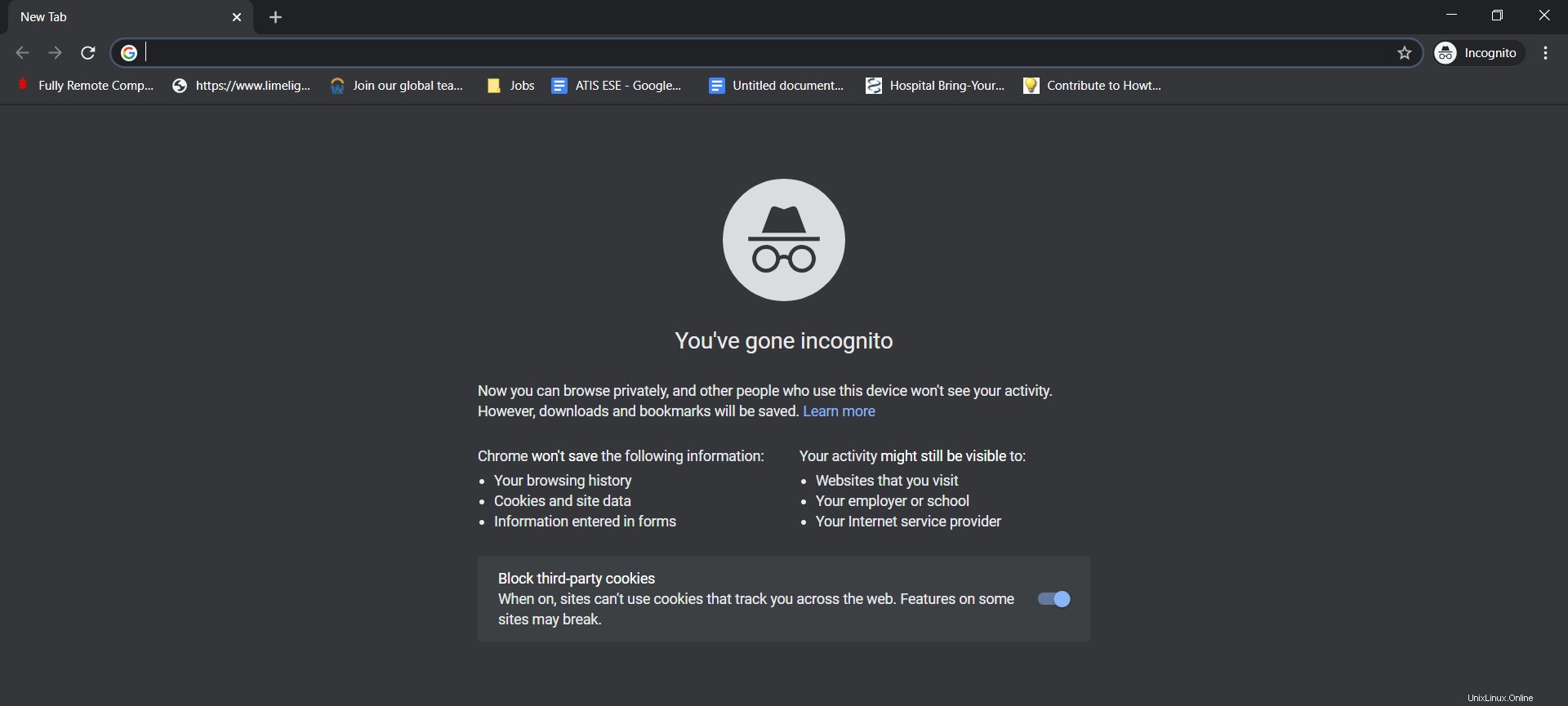
Metodo n. 2:utilizzo del cassetto di navigazione di Google Chrome:
Questo è il metodo basato sulla GUI per accedere alla modalità di navigazione in incognito di Google Chrome. È necessario seguire la procedura descritta di seguito:
Nella finestra di Google Chrome, fai clic sul riquadro di navigazione (i tre punti) che si trova nell'angolo in alto a destra della finestra. Il riquadro di navigazione di Google Chrome è evidenziato nell'immagine seguente:

In questo modo verrà avviato un menu a cascata e devi fare clic sull'opzione Nuova finestra di navigazione in incognito da questo menu, come evidenziato nell'immagine mostrata di seguito:
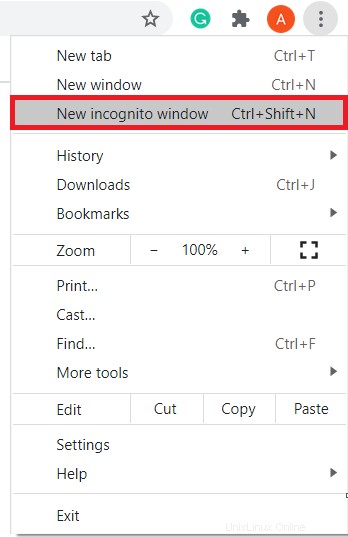
Non appena selezionerai questa opzione, sarai lì in modalità di navigazione in incognito, ovvero una nuova finestra di navigazione in incognito di Google Chrome apparirà sullo schermo come mostrato nell'immagine seguente:
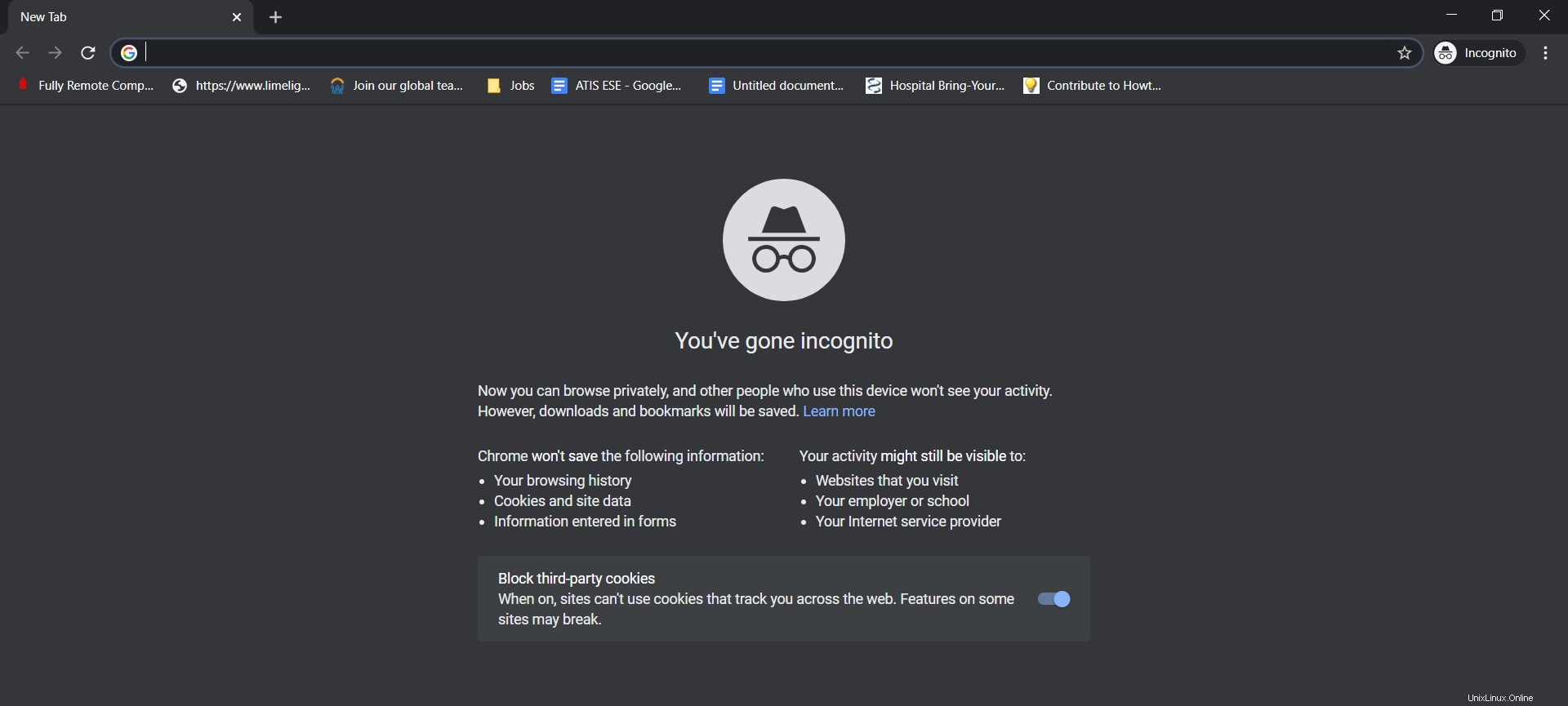
Conclusione:
Questo articolo mirava a spiegare i vantaggi dell'utilizzo della modalità privata o della modalità di navigazione in incognito di Google Chrome. Oltre a questo, ti abbiamo anche mostrato i diversi modi per accedere a questa modalità durante l'utilizzo di Google Chrome.